خوش آموز درخت تو گر بار دانش بگیرد، به زیر آوری چرخ نیلوفری را
رایت CD یا DVD با قابلیت Boot

در آموزش قبلی در همین وب سایت، به شما عزیزان نحوه رایت CD و DVD در ویندوز بدون استفاده از هیچ گونه نرم افزار جانبی را نشان دادیم و شما یاد گرفتید که چطور با همان ابزارهای خود ویندوز CD یا DVD را رایت کنید. همانطور هم که دید که کار بسیار ساده ای بود. امروز هم قرار است نحوه رایت CD یا DVD را آموزش دهیم منتها نه به آن شکلی که در آن مقاله دیدید بلکه می خواهیم یک DVD یا CD را به شکل Bootable رایت کنیم.

اجازه دهید یک مثال بزنیم که بهتر مسئله برای دوستانی که متوجه رایت Bootable یک CD یا DVD نشده اند، جا بیفتد. مثلا فرض کنید که یک DVD ویندوز 10 را در اختیار دارید و حالا می خواهید همان DVD ویندوز 10 را برای یکی از دوستانتان رایت کنید تا آن هم بتواند همین ویندوز را در سیستمش نصب کند. ساده ترین کار این است که محتویات DVD را در یک پوشه کپی کنید و آن را در یک DVD رایت کنید البته با اینکار عمل رایت انجام می شود ولی این DVD بصورت Bootable نیست. یعنی وقتی DVD را در DVD Rom قرار دهید و نمی توانید به مراحل نصب بروید چون DVD به صورت Bootable رایت نشده است. خب، در اینجا به شما یاد خواهیم داد که چطور این تیپ CD ها و DVD ها را بصورت Bootable رایت کنید. در اینجا می خواهیم یک DVD ویندوز 10 را به صورت Bootable رایت کنیم.
برای اینکار ما به یک نرم افزار جانبی به نام Power ISO نیاز خواهیم داشت البته ما در اینجا می خواهیم از Power ISO استفاده کنیم شما می توانید از نرم افزارهای ISO دیگر هم استفاده کنید و مشکلی وجود ندارد.
پس با یک جستجوی ساده در گوگل به راحتی نرم افزار Power ISO را حتی از سایت های فارسی زبان به همراه فعال ساز آن می توانید دانلود کنید و پس از دانلود آن را نصب کنید نصب آن بسیار ساده و راحت است و در آخر با کد فعال ساز در همان پوشه ای که نرم افزار دانلود شده، برنامه را Active کنید.
پس از انجام اینکار، DVD ویندوز 10 خود را در DVD Rom قرار دهید.
پس از اینکه DVD مربوطه توسط DVD Rom خوانده شد به This pc یا My Computer وارد شوید و روی درایو DVD کلیک راست کنید.
از بین گزینه های موجود روی Power iso رفته و از زیر منوی آن Make image file را انتخاب کنید.
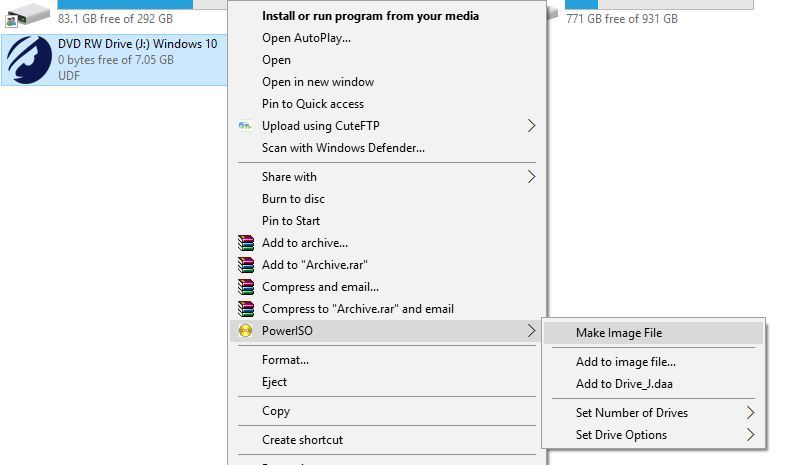
سپس پنجره شکل زیر نمایش داده می شود.
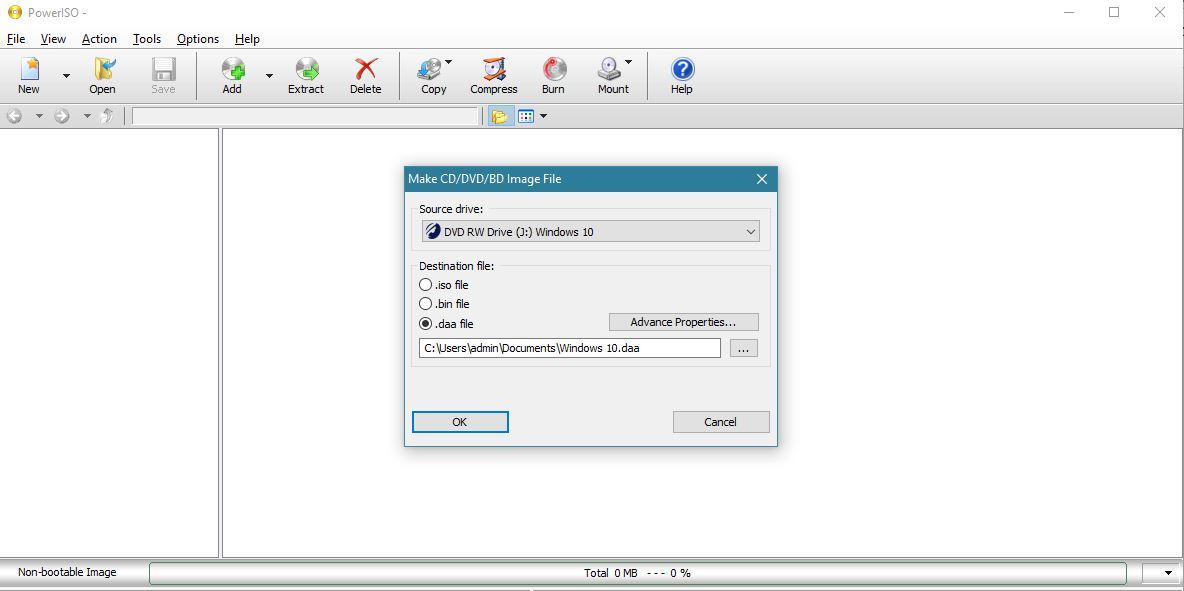
از قسمت Destination File باید گزینه Iso File را مانند شکل زیر انتخاب کرده و در محلی که می خواهید فایل ایزوی این ویندوز 10 ذخیره شود را با کلیک روی روی دکمه ... مشخص کنید.
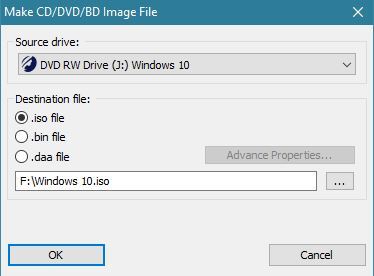
حالا باید دقایقی را منتظر بمانید که ISO از این DVD ویندوز 10 ایجاد شود که چیزی حدود 10 الی 20 دقیقه به طول خواهد انجامید.
پس از اینکه ISO ی مربوطه با موفقیت انجام شد، DVD ویندوز 10 را خارج کنید و این بار باید یک DVD خام را در DVD Writer سیستم تان قرار دهید.
اکنون به محل ذخیره فایل ایزوی ویندوز 10 بروید و آن را با دابل کلیک اجرا کنید.
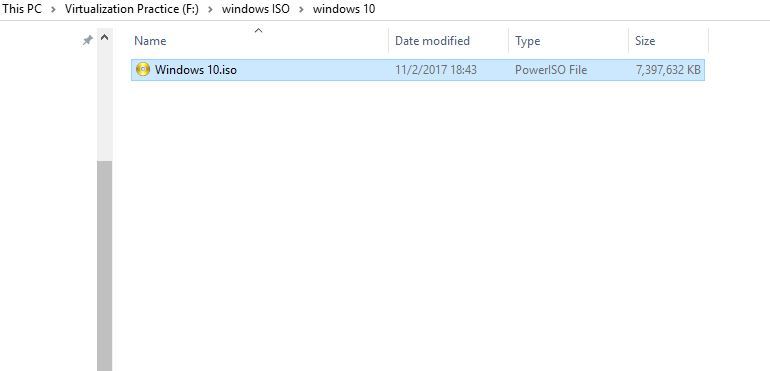
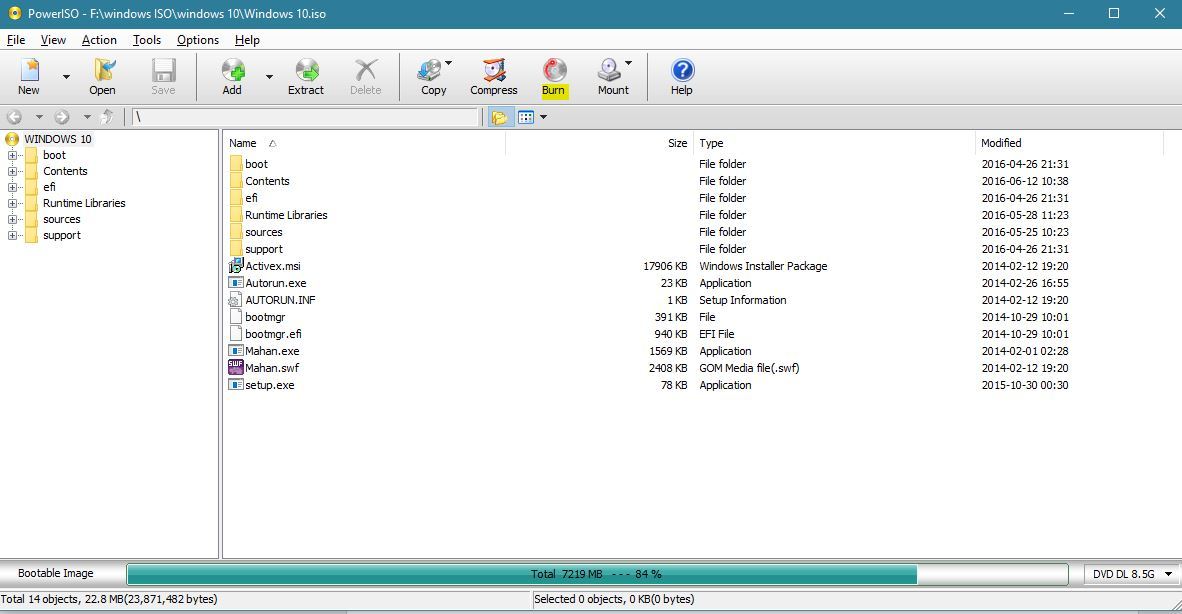
در این پنجره که نمایش داده شده، مربوط به برنامه Power iso می باشد حالا تنها کاری که باید انجام دهید این است که روی دکمه Burn از قسمت بالایی نوار ابزار کلیک کنید تا پنجره شکل زیر نمایش داده شود
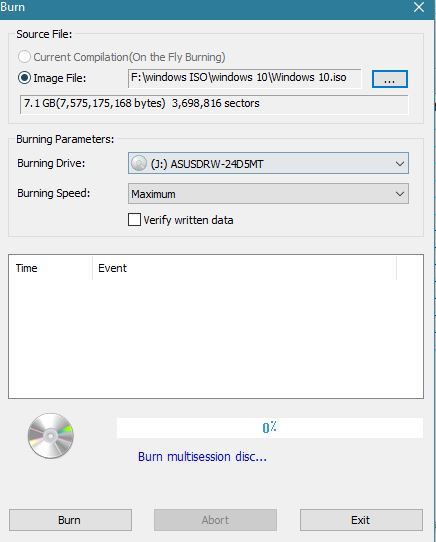
همه چیز در این پنجره مشخص است از قسمت Burning Speed می توانید سرعت رایت را انتخاب کنید و روی دکمه Burn در پایین پنجره کلیک کنید تا نهایتا رایت DVD آنهم بصورت Bootable انجام شود.
شما به همین صورتی که در این آموزش ملاحظه کردید می توانید هر نوع CD یا DVD را به صورت Bootable رایت کنید.

اجازه دهید یک مثال بزنیم که بهتر مسئله برای دوستانی که متوجه رایت Bootable یک CD یا DVD نشده اند، جا بیفتد. مثلا فرض کنید که یک DVD ویندوز 10 را در اختیار دارید و حالا می خواهید همان DVD ویندوز 10 را برای یکی از دوستانتان رایت کنید تا آن هم بتواند همین ویندوز را در سیستمش نصب کند. ساده ترین کار این است که محتویات DVD را در یک پوشه کپی کنید و آن را در یک DVD رایت کنید البته با اینکار عمل رایت انجام می شود ولی این DVD بصورت Bootable نیست. یعنی وقتی DVD را در DVD Rom قرار دهید و نمی توانید به مراحل نصب بروید چون DVD به صورت Bootable رایت نشده است. خب، در اینجا به شما یاد خواهیم داد که چطور این تیپ CD ها و DVD ها را بصورت Bootable رایت کنید. در اینجا می خواهیم یک DVD ویندوز 10 را به صورت Bootable رایت کنیم.
برای اینکار ما به یک نرم افزار جانبی به نام Power ISO نیاز خواهیم داشت البته ما در اینجا می خواهیم از Power ISO استفاده کنیم شما می توانید از نرم افزارهای ISO دیگر هم استفاده کنید و مشکلی وجود ندارد.
پس با یک جستجوی ساده در گوگل به راحتی نرم افزار Power ISO را حتی از سایت های فارسی زبان به همراه فعال ساز آن می توانید دانلود کنید و پس از دانلود آن را نصب کنید نصب آن بسیار ساده و راحت است و در آخر با کد فعال ساز در همان پوشه ای که نرم افزار دانلود شده، برنامه را Active کنید.
پس از انجام اینکار، DVD ویندوز 10 خود را در DVD Rom قرار دهید.
پس از اینکه DVD مربوطه توسط DVD Rom خوانده شد به This pc یا My Computer وارد شوید و روی درایو DVD کلیک راست کنید.
از بین گزینه های موجود روی Power iso رفته و از زیر منوی آن Make image file را انتخاب کنید.
سپس پنجره شکل زیر نمایش داده می شود.
از قسمت Destination File باید گزینه Iso File را مانند شکل زیر انتخاب کرده و در محلی که می خواهید فایل ایزوی این ویندوز 10 ذخیره شود را با کلیک روی روی دکمه ... مشخص کنید.
حالا باید دقایقی را منتظر بمانید که ISO از این DVD ویندوز 10 ایجاد شود که چیزی حدود 10 الی 20 دقیقه به طول خواهد انجامید.
پس از اینکه ISO ی مربوطه با موفقیت انجام شد، DVD ویندوز 10 را خارج کنید و این بار باید یک DVD خام را در DVD Writer سیستم تان قرار دهید.
اکنون به محل ذخیره فایل ایزوی ویندوز 10 بروید و آن را با دابل کلیک اجرا کنید.
در این پنجره که نمایش داده شده، مربوط به برنامه Power iso می باشد حالا تنها کاری که باید انجام دهید این است که روی دکمه Burn از قسمت بالایی نوار ابزار کلیک کنید تا پنجره شکل زیر نمایش داده شود
همه چیز در این پنجره مشخص است از قسمت Burning Speed می توانید سرعت رایت را انتخاب کنید و روی دکمه Burn در پایین پنجره کلیک کنید تا نهایتا رایت DVD آنهم بصورت Bootable انجام شود.
شما به همین صورتی که در این آموزش ملاحظه کردید می توانید هر نوع CD یا DVD را به صورت Bootable رایت کنید.





نمایش دیدگاه ها (4 دیدگاه)
دیدگاه خود را ثبت کنید: